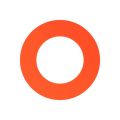一键秒传!轻松复制链接,直接在浏览器畅享下载乐趣
在数字化时代,我们每天都会与各种各样的文件和资源打交道,无论是工作文档、学习资料、软件应用,还是娱乐影音,这些资源的获取与分享都离不开互联网。而“复制链接到浏览器下载”这一看似简单的操作,实则是连接我们与所需资源的重要桥梁。本文旨在深入浅出地介绍这一过程,帮助读者更全面地理解并高效利用这一功能。
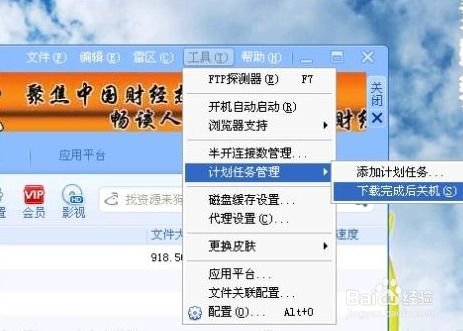
引言
在浏览网页时,我们经常会遇到想要保存或下载的文件或内容。不同于直接点击下载按钮的直观方式,有些资源可能仅提供了链接形式,要求用户手动复制这个链接,然后在浏览器中打开并下载。这种方式虽然多了一步操作,但它提供了更高的灵活性和适用性,特别是在处理大文件、特定格式文件或受限下载环境时尤为关键。
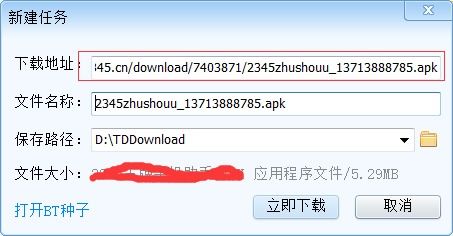
理解“复制链接”
1. 识别链接
首先,要学会识别网页中的有效下载链接。这些链接通常以文本形式出现,并可能伴有“下载”、“点击这里下载”等提示语。有时,链接也可能隐藏在图片、按钮或其他元素背后,但通过右键点击(或长按,在移动设备上)这些元素,通常能找到“复制链接地址”或类似的选项。
2. 复制链接
一旦识别出链接,接下来就是复制它。在大多数浏览器中,可以通过右键点击链接,选择“复制链接地址”(或简称为“复制链接”)来完成。另外,也可以使用快捷键,如Windows/Linux系统上的`Ctrl+C`(复制),Mac系统上的`Cmd+C`(复制)。
浏览器下载流程
1. 打开浏览器
复制链接后,打开你常用的网页浏览器,如Chrome、Firefox、Edge或Safari等。确保你的浏览器是最新版本,以便享受最佳的性能和安全性。
2. 粘贴链接
在浏览器的地址栏(URL输入框)中,右键点击或使用快捷键(如`Ctrl+V`/`Cmd+V`)粘贴之前复制的链接。粘贴后,浏览器会自动解析该链接并尝试加载对应的网页或资源。
3. 触发下载
直接下载:如果链接直接指向一个文件,浏览器通常会弹出一个对话框,询问你是否要下载该文件。此时,点击“保存”或“下载”按钮即可。
通过页面操作下载:有时,链接可能指向一个包含下载链接的网页,而不是直接指向文件本身。在这种情况下,你需要浏览该网页,找到真正的下载链接(可能是一个按钮或另一个文本链接),然后点击它来触发下载。
特殊格式处理:对于某些特定格式的文件,如PDF、压缩包(ZIP/RAR)等,浏览器可能会直接在浏览器中打开它们,而不是下载。如果你希望下载而非直接查看,可以右键点击链接并选择“另存为...”,然后选择保存位置和文件名进行下载。
注意事项与技巧
1. 检查文件来源
在下载任何文件之前,务必检查链接的来源是否可靠。避免从未知或不可信的网站下载文件,以防恶意软件感染。
2. 下载管理器
对于需要频繁下载大量文件的用户,可以考虑使用下载管理器。这些工具可以批量处理下载任务,支持断点续传,甚至能加速下载过程。
3. 浏览器设置
不同的浏览器在下载管理上有不同的设置选项。了解并调整这些设置,如默认下载路径、下载前询问等,可以让你的下载体验更加顺畅。
4. 安全下载
确保你的设备已安装最新的防病毒软件和防火墙,以防在下载过程中被恶意软件攻击。此外,定期更新浏览器和操作系统也是保持安全的重要措施。
结语
“复制链接到浏览器下载”虽然是一个简单的操作,但它背后蕴含了丰富的技巧和注意事项。通过掌握这一技能,我们可以更加高效、安全地获取互联网上的各种资源。希望本文能帮助你更好地理解并应用这一功能,让你在数字世界中更加游刃有余。无论是学习、工作还是娱乐,都能享受到互联网带来的便利与乐趣。
- 上一篇: 柔和的近义词词汇集
- 下一篇: 揭秘!'np'背后的神秘缩写含义,你不可不知的网络热词
新锐游戏抢先玩
游戏攻略帮助你
更多+-
02/18
-
02/18
-
02/18
-
02/18
-
02/18